Brother HL-2070N User Manual
Browse online or download User Manual for Printers Brother HL-2070N. Brother HL-2070N Benutzerhandbuch
- Page / 54
- Table of contents
- BOOKMARKS




- Netzwerkhandbuch 1
- Warenzeichen 2
- 3 Netzwerkdruck in Windows 3
- 4 Netzwerkdruck in Windows 4
- 5 Internet-Druck für Windows 4
- 6 Netzwerkdruck mit Macintosh 4
- Arten der Netzwerkverbindung 7
- Protokolle 9
- Einführung 10
- Netzwerkdrucker konfigurieren 11
- Subnetzmaske 12
- Gateway (und Router) 12
- BRAdmin Professional 13
- Netzwerkdruck in Windows 16
- Windows NT 18
- Drucker verknüpfen 19
- 95 / 98 / Me 20
- Weitere Informationen 22
- Peer-to-Peer (NetBIOS) 23
- : Peer-to-Peer (NetBIOS) 24
- 95/98/Me 28
- NT 4.0 und Windows 28
- 2000/XP 28
- Internet-Druck für Windows 30
- Eine andere URL angeben 31
- Netzwerkdruck mit Macintosh 33
- Überblick 36
- APIPA -Protokoll deaktivieren 38
- Problemlösung 39
- Druckprobleme 41
- Fehler beim Drucken 43
- 2000/XP IPP-Fehlerbehebung 44
- Anhang A 45
- 00:80:77:31:01:07 BRN_310107 46
- /Linux-Systeme 48
- PrintServer-Spezifikationen 50
- Anhang B 51
- Internet-Adressen 52
Summary of Contents
fIntegrierter Multiprotokoll-PrintServerNetzwerkhandbuchfür HL-2070NVersion 1Bitte lesen Sie dieses Handbuch vor der Inbetriebnahme des Druckers. Sie
Einführung1 - 51Port9100Netzwerkanschluss für Drucker über Port9100.SMTP-ClientSMTP-Client (Simple Mail Transfer Protocol) wird zum Verschicken von E-
22 - 12Netzwerkdrucker konfigurierenÜberblickDie Angaben des TCP/IP-Protokolls Ihres Brother-Netzwerkdruckers müssen vor dem Einsatz im Netzwerk konfi
Netzwerkdrucker konfigurieren2 - 22Falls Sie keinen DHCP/BOOTP/RARP-Server verwenden, wird das APIPA-Protokoll (Automatic Private IP Addressing) autom
Netzwerkdrucker konfigurieren2 - 32IP-Adresse und Subnetzmaske einrichtenBRAdmin Professional und TCP/IP-Protokoll zum Konfigurieren Ihres Netzwerkdru
Netzwerkdrucker konfigurieren2 - 42Hinweis• Sind für den PrintServer die werkseitigen Voreinstellungen eingestellt (ohne den Einsatz eines DHCP/BOOTP/
Netzwerkdrucker konfigurieren2 - 52HTTP (Web-Browser) und TCP/IP-Protokoll zum Ändern der PrintServer-Einstellungen verwendenDie Einstellungen des Pri
33 - 13Netzwerkdruck in Windows®:Drucke mit Peer-to-Peer und TCP/IPÜberblickWenn Sie Windows® als Betriebssystem verwenden und mit dem TCP/IP-Protokol
Netzwerkdruck in Windows®: Drucke mit Peer-to-Peer und TCP/IP3 - 234Wählen Sie jetzt die Option Lokaler Drucker und deaktivieren Sie Automatische Druc
Netzwerkdruck in Windows®: Drucke mit Peer-to-Peer und TCP/IP3 - 334Wählen Sie den gewünschten Anschluss aus. Im Allgemeinen ist dies der Standard-TCP
Netzwerkdruck in Windows®: Drucke mit Peer-to-Peer und TCP/IP3 - 43erscheinenden Anweisungen.6Wählen Sie Brother Peer-to-Peer Print (LPR).7Wählen Sie
iWarnungen, Hinweise und AnmerkungenIn diesem Benutzerhandbuch wird folgendes Symbol verwendet:WarenzeichenBrother und das Brother-Logo sind eingetrag
Netzwerkdruck in Windows®: Drucke mit Peer-to-Peer und TCP/IP3 - 538Sie können den Drucker zur gemeinsamen Nutzung freigeben (damit ihn auch andere be
Netzwerkdruck in Windows®: Drucke mit Peer-to-Peer und TCP/IP3 - 637Wählen Sie das gewünschte Verzeichnis für die Installation der Brother Peer-to-Pee
Netzwerkdruck in Windows®: Drucke mit Peer-to-Peer und TCP/IP3 - 738Geben Sie einen Namen für den Brother-Drucker ein und klicken Sie auf Weiter. So k
44 - 14Netzwerkdruck in Windows®: Peer-to-Peer (NetBIOS)ÜberblickIhr Brother-Netzwerkdrucker unterstützt SMB (Server Message Block). Auf diese Weise w
Netzwerkdruck in Windows®: Peer-to-Peer (NetBIOS)4 - 24Den Workgroup/Domänennamen mit BRAdmin Professional ändernHinweis• PrintServer und Computer müs
Netzwerkdruck in Windows®: Peer-to-Peer (NetBIOS)4 - 346Wählen Sie die Registerkarte NetBIOS. Geben Sie einen Namen für Workgroup/Domäne ein.HinweisAu
Netzwerkdruck in Windows®: Peer-to-Peer (NetBIOS)4 - 44Brother NetBIOS Port Monitor installierenFür Brother NetBIOS Port Monitor müssen die TCP/IP-Tra
Netzwerkdruck in Windows®: Peer-to-Peer (NetBIOS)4 - 54der Druckereinstellungen auf Seite 7-2.10Klicken Sie dann auf OK.11Klicken Sie auf Fertig stell
Netzwerkdruck in Windows®: Peer-to-Peer (NetBIOS)4 - 645Wählen Sie den Brother-NetBIOS-Anschluss (den in Schritt 7 der Anleitung zur Installation von
Netzwerkdruck in Windows®: Peer-to-Peer (NetBIOS)4 - 74Weitere Informationen1Weitere Informationen zum Netzwerkdruck finden Sie unter http://solutions
iiInhaltsverzeichnis1 Einführung ...1-1Ü
55 - 15Internet-Druck für Windows®ÜberblickWindows® 2000/XP-Benutzer können mit TCP/IP und Standard-Netzwerk-Drucksoftware und dem IPP-Protokoll druck
Internet-Druck für Windows®5 - 25HinweisHaben Sie die HOST-Datei auf Ihrem Computer verändert oder verwenden Sie Domänennamen, so können Sie auch den
Internet-Druck für Windows®5 - 35http://printer_ip_adresse:631/ipp/port1Diese Einstellung sorgt für Kompatibilität mit HP® Jetdirect®. Beachten Sie, d
66 - 16Netzwerkdruck mit Macintosh®ÜberblickIn diesem Kapitel wird beschrieben, wie Sie im Netzwerk von einem Macintosh® aus mittels der einfachen Net
Netzwerkdruck mit Macintosh®6 - 265Wählen Sie die folgende Option.6Wählen Sie die Serie Brother HL-2070N, und klicken Sie auf Hinzufügen.7Klicken Sie
Netzwerkdruck mit Macintosh®6 - 36Weitere Informationen1Weitere Informationen zum Netzwerkdruck finden Sie unter http://solutions.brother.com.2Einzelh
77 - 17Druck über Funktionstastenfeld auslösenÜberblickDas Funktionstastenfeld hat folgende Funktionen:Ausdruck der DruckereinstellungenSiehe Ausdruck
Druck über Funktionstastenfeld auslösen7 - 27Ausdruck der DruckereinstellungenHinweisKnotenname: Der Knotenname wird auf dem Ausdruck der Druckereinst
Druck über Funktionstastenfeld auslösen7 - 37APIPA -Protokoll deaktivierenWenn das APIPA-Protokoll aktiviert ist, weist der PrintServer automatisch ei
88 - 18ProblemlösungÜberblickDieses Kapitel enthält Abhilfemaßnahmen für mögliche Probleme bei der Arbeit mit Brother-PrintServern, und ist in die fol
iiiWindows NT®4.0 ... 3-3T
Problemlösung8 - 282Prüfen Sie, ob die LED-Anzeigen leuchten oder blinken. Brother-PrintServer verfügen über zwei LEDs auf der Rückseite des Druckers.
Problemlösung8 - 38(5) Wählen Sie die folgende Option. Stellen Sie sicher, dass Ihr PrintServer angezeigt wird. Ist dies der Fall, so ist die Verbindu
Problemlösung8 - 48Für Windows®(1) Versuchen Sie, den PrintServer über das Host-Betriebssystem mit folgendem Befehl anzusprechen:ping ipadresseDabei i
Problemlösung8 - 584Funktioniert es nach dem Ausführen von Schritt 1 oder 4 immer noch nicht, dann setzen Sie den PrintServer bitte wieder auf die wer
Problemlösung8 - 68Windows® 2000/XP IPP-FehlerbehebungSie möchten einen anderen Anschluss als 631 verwendenWenn Sie Anschluss 631 für den IPP-Druck ve
AA - 1AAnhang AMit Diensten arbeitenEin Dienst oder Service ist eine Ressource, auf die Computer, die über den Brother-PrintServer drucken wollen, zug
Anhang AA - 2AIP-Adresse über BOOTP konfigurierenBOOTP ist eine Alternative zu rarp, die den Vorteil hat, die Konfiguration von Subnetzmaske und Gatew
Anhang AA - 3ALäuft der rarp-Dämon nicht bereits, so starten Sie ihn (je nach System mit dem Befehl rarpd, rarpd -a, in.rarpd -a u. ä.; geben Sie man
Anhang AA - 4AUNIX®/Linux-SystemeIm Allgemeinen benötigen die Systeme UNIX® und Linux den Doppelpunkt (":") zwischen den einzelnen Zeichen d
Anhang AA - 5ANun müssen Sie die Subnetzmaske einrichten. Geben Sie SET IP SUBNET subnetzmaske ein, wobei subnetzmaske die Subnetzmaske ist, die Sie d
iv8 Problemlösung ...8-1Überblick...
Anhang AA - 6APrintServer-SpezifikationenUnterstützte BetriebssystemeWindows® 95/98/Me, Windows NT® 4.0, Windows® 2000/XPMac OS® 9.1 bis 9.2, Mac OS®
BB - 1BAnhang BBrother kontaktieren (Europa und andere Länder)WICHTIG: Technische und funktionelle Unterstützung erhalten Sie nur von dem Land, in dem
Anhang BB - 2BWichtige Informationen: VorschriftenWarnhinweis für LAN-AnschlussSchließen Sie dieses Gerät nur an einen LAN-Anschluss an, der keinen Üb
II - 1IIndexAAPIPA ... 1-4, 7-3, A-3ARP ...A-3BBINARY_P1 ...
IndexI - 2ISMB ... 4-1SMTP-Client ... 1-5SNMP ...
11 - 11EinführungÜberblickDer Brother PrintServer ermöglicht die gemeinsame Nutzung Ihres Brother-Druckers in einem 10/100MBit Ethernet-Netzwerk und d
Einführung1 - 21Arten der NetzwerkverbindungIm Allgemeinen werden zwei Arten von Netzwerkverbindungen unterschieden: Peer-to-Peer-Umgebung und Netzwer
Einführung1 - 31Über das Netzwerk gemeinsam benutzte DruckerIn einer Netzwerkumgebung verschickt jeder Computer Daten über einen zentral verwalteten C
Einführung1 - 41ProtokolleTCP/IP-Protokolle und FunktionalitätProtokolle sind standardisierte Regeln zur Datenübertragung in einem Netzwerk. Durch Pro
More documents for Printers Brother HL-2070N
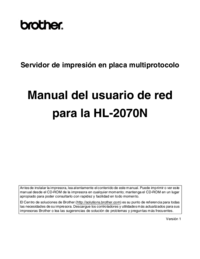
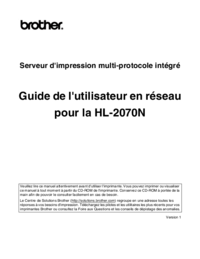

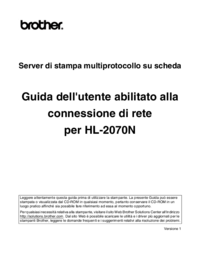
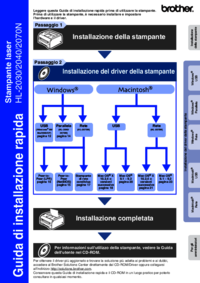
 (39 pages)
(39 pages)







Comments to this Manuals